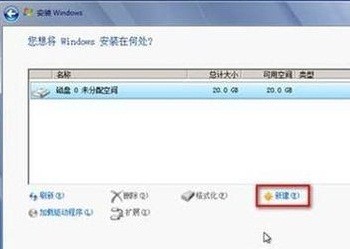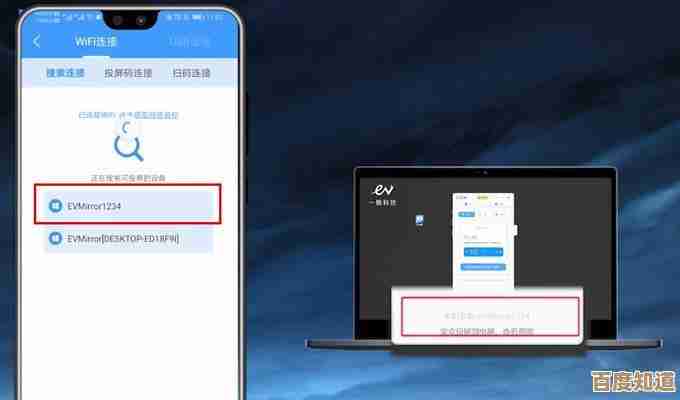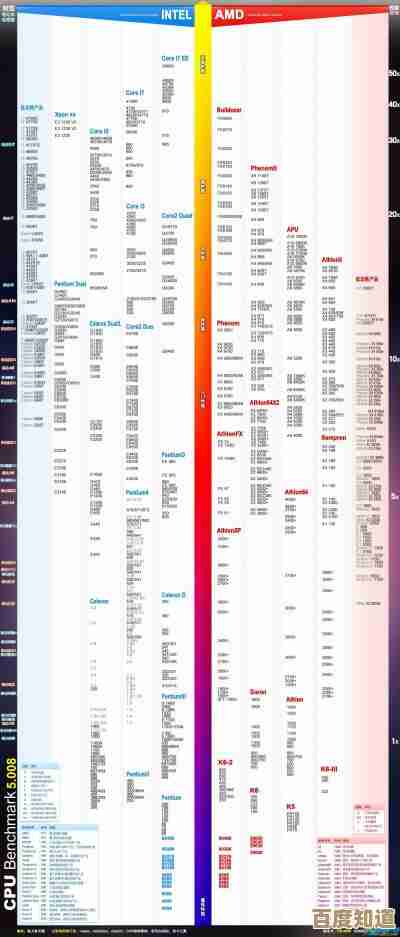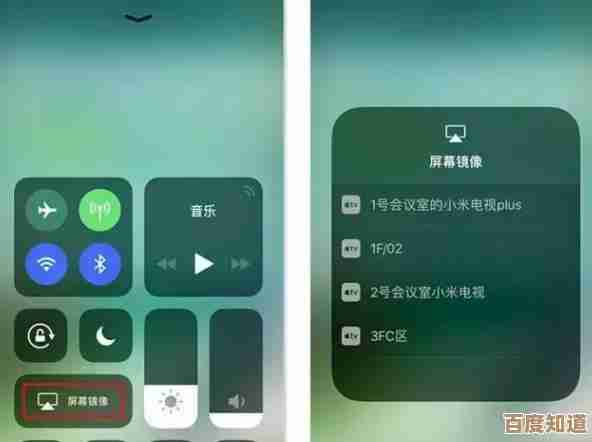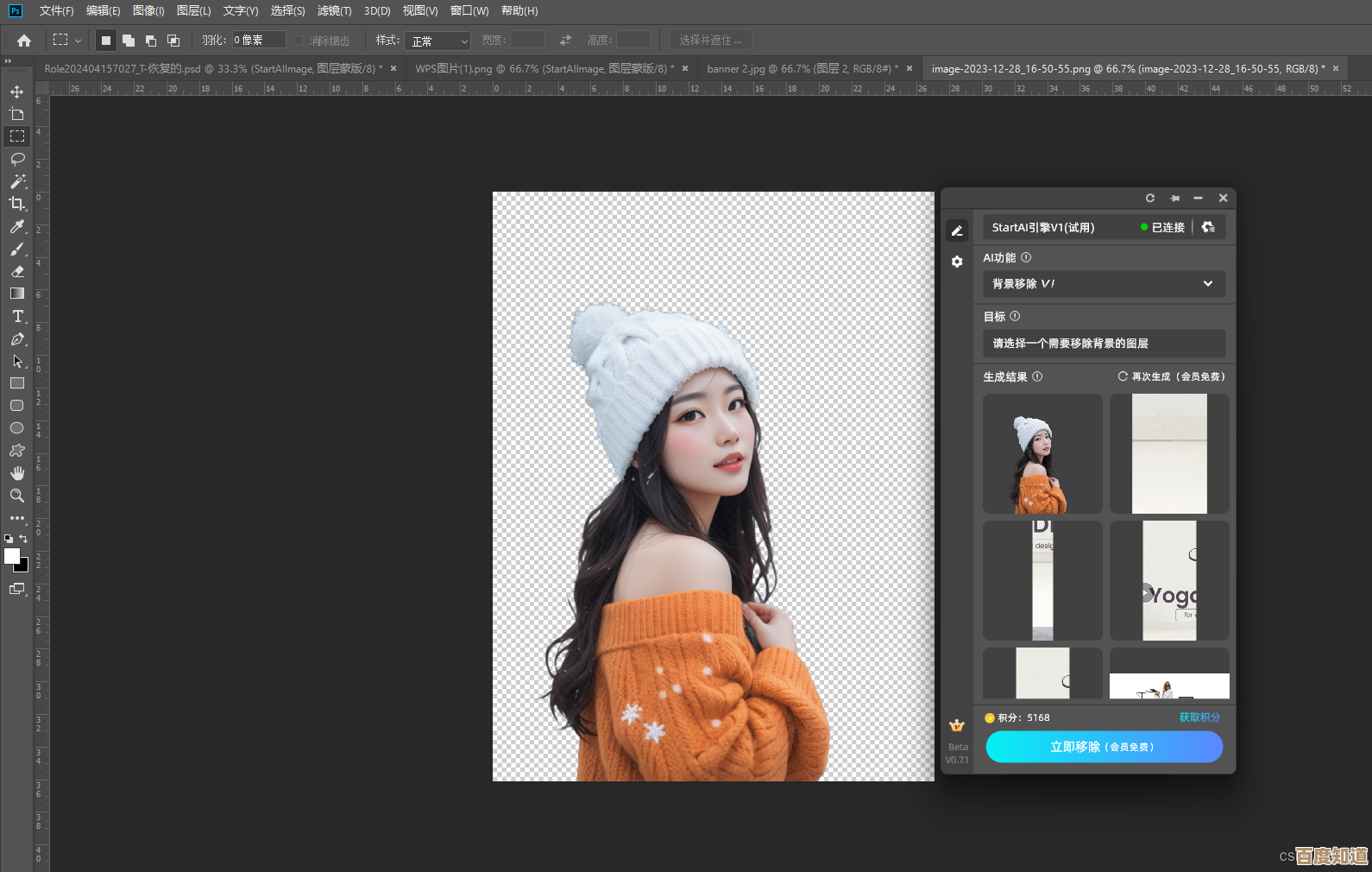如何应对显卡驱动安装问题:实用技巧与故障排除指南
- 问答
- 2025-10-21 16:15:21
- 1
哎,装显卡驱动这事儿,真是让人又爱又恨,你兴冲冲地买回来一张新显卡,想着马上就能在游戏里开最高画质爽一把了,结果第一步就卡在驱动安装上,那种感觉……就像饿了一天打开外卖发现筷子少了一根,真的特别憋屈,我自己就经历过无数次,从最开始的一头雾水、疯狂重启,到现在能相对淡定地处理大部分问题,全是靠一次次“踩坑”换来的经验,今天咱不聊那些官方手册里冷冰冰的步骤,就随便聊聊,像朋友一样,分享点实在的、带点“人味儿”的应对方法。
我觉得最重要的一点是,心态别崩,看到安装失败、黑屏、或者屏幕分辨率变得奇奇怪怪的时候,第一反应千万别是“这破显卡是不是坏了?”,百分之八九十的情况,问题都出在驱动上,硬件本身没那么脆弱,你先深呼吸一下,去倒杯水……对,就是现在,别急着乱点,很多时候我们一着急,就会一顿操作猛如虎,结果把系统搞得更乱。
好了,水倒好了吗?那我们开始,第一个,也是最容易被忽略的步骤:你下的驱动,真的是对的吗?我知道这听起来很基础,但我就犯过这错,有一次我给N卡装驱动,在英伟达官网选型号,手快选成了笔记本用的版本,结果怎么装都报错,折腾了一下午才反应过来,一定要确认好你的显卡具体型号(比如RTX 4070 Ti还是RX 7800 XT),以及你的操作系统是Win10还是Win11,64位还是32位,别看这步简单,能避免一大半的麻烦。
有个特别关键但很多人嫌麻烦的步骤——彻底卸载旧驱动,你以为在控制面板里点个“卸载程序”就完事了?远远不够,显卡驱动的残留文件像牛皮癣一样,粘在系统深处,新驱动一进去,发现地盘被占了,立马就打起来,结果就是安装失败,这时候你就需要DDU这个神器(Display Driver Uninstaller),这是个免费的小工具,专门用来在安全模式下把显卡驱动连根拔起,清得特别干净,用的时候有点吓人,屏幕会闪几下甚至黑一会儿,别怕,那是它在干活,这个步骤,尤其是在你换不同品牌的显卡(比如从A卡换到N卡,或者反过来)的时候,几乎是必须的,不然冲突概率极高。
说到安装过程本身,有个小技巧,叫“自定义安装”里的“执行清洁安装”,在NVIDIA的安装程序里,你选自定义,就能看到这个选项;AMD那边也有类似的,这相当于安装程序帮你先简单清理一下再装新的,虽然不是百分百保险,但比直接“快速安装”要靠谱点。
万一……我是说万一,装完重启后,电脑黑屏了,或者进不去系统了,怎么办?这时候千万别慌得直接拔电源,先耐心等几分钟,有时候系统只是在最后配置,如果一直黑着,那就强制重启,在开机时狂按F8(或者你主板对应的键)进入安全模式,在安全模式里,你用DDU把刚装的驱动再卸掉,然后正常启动,系统会用一个基础的显示驱动先让你能用电脑,这时候再回头想想是哪步出了问题,重新来过。
还有种情况更诡异,驱动明明显示安装成功了,但玩游戏就是卡顿、闪退,或者某些功能用不了,这可能是新驱动和你的某个特定游戏或软件不兼容,这时候,别一味追求最新版的驱动,你可以去显卡官网,找找看有没有所谓的“工作室版驱动”或“认证驱动”,这类驱动通常更稳定,虽然可能不是性能最强的,但兼容性更好,或者,干脆往回退,装一个之前用着没问题的旧版本驱动,我电脑里就常备着两个版本的驱动安装包,一个新版尝鲜,一个旧版保底。
一些系统层面的小细节也别放过,确保你的Windows系统是最新版本,有些老版本的系统补丁缺失,会导致驱动安装异常,还有,如果你用的是那种所谓的“精简版”或“Ghost版”Windows,出问题的概率会大很多,因为很多必要的系统组件可能被精简掉了……这就好比你想盖房子,却发现地基被人挖掉了一块。
呢,对付显卡驱动,你得有点耐心,像解乱麻一样,一步步来,别指望有什么一招鲜的万能公式,每次遇到问题,都是一次学习的过程,虽然过程可能很烦人,但当你终于搞定,看到游戏画面流畅运行的那一刻,那种成就感,还是挺棒的,希望这些零零碎碎的经验,能帮你少走点弯路吧,下次再遇到问题,记得,先别慌,喝口水,慢慢来。

本文由称怜于2025-10-21发表在笙亿网络策划,如有疑问,请联系我们。
本文链接:http://waw.haoid.cn/wenda/35694.html